Arm Cortex®-A搭載の評価ボードでDebian/Ubuntuを動かしてみた


昨今、 Armコア搭載のSoCのパフォーマンス向上により、DebianやUbuntu LinuxがArm上で動くようになり、パソコンと同様にデスクトップ環境からサーバー環境まで、幅広い用途に対応可能になってきました。
今回は、TQ-Systems社から提供されているMBa8MP-RAS314向けのArmbian環境のBSPを使用して、Debian と Ubuntuを動かしてみました。
はじめに
MBa8MP-RAS314について

信頼性の高いドイツのTQ-Systems社製のMBa8MP-RAS314は、NXP社のi.MX8M Plus (Arm Cortex®-A53 quad core) を搭載したTQMa8MPxLモジュールを組み込んだ、Single Board Computer (以下、SBC) になります。
MBa8MP-RAS314について
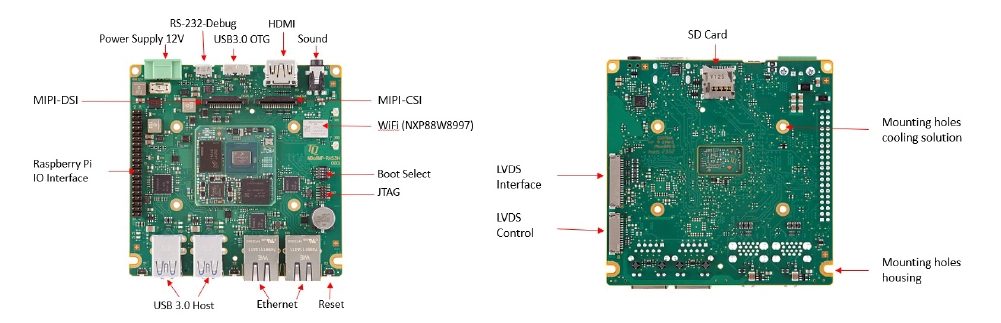
Armbianについて
MBa8MP-RAS314はArmbianの環境をサポートしており、bootloader、kernel、filesystem等の環境を容易に作成できます。
Armbianとは、Armアーキテクチャを採用したシングルボードコンピューター(SBC)向けに開発されている、DebianまたはUbuntuをベースとした軽量なLinuxディストリビューションのことで、以下の特徴があります。
- 多様なSBCへの対応:
Raspberry Piを含む多種多様なSBCで動作するように設計されています。これにより、ユーザーはさまざまなハードウェア上で一貫したLinux環境を利用できます。 - 軽量かつ高性能:
不要な機能を取り除き、ハードウェアに最適化することで、軽量かつ高性能な動作を実現しています。 - Debian/Ubuntuベース:
DebianまたはUbuntuをベースとしており、これらのディストリビューションがもつ安定性と豊富なソフトウェア資産を継承しています。 - コミュニティ主導の開発:
活発なコミュニティによって開発・保守されており、継続的な改善とサポートが期待できます。
Debianについて
Debianは、コミュニティによって開発・維持されている、フリー(自由)なオペレーティングシステム(OS)です。Linuxカーネルを核としており、以下の特徴があります。
- 安定性
- フリーソフトウェアの理念
- 豊富なソフトウェアパッケージ
- 多様なアーキテクチャへの対応
- コミュニティ主導の開発
Debianは、その安定性と自由度の高さから、個人ユーザーから企業ユーザーまで幅広い層に利用されています。
Ubuntuについて
Ubuntuは、Debian GNU/LinuxをベースとしたLinuxディストリビューションの一つで、以下の特徴があります。
- 使いやすさ
- 安定性と信頼性
- 豊富なソフトウェア
- オープンソース
デスクトップPC、ノートPC、サーバー、クラウド環境など、さまざまな環境で利用されており、最近ではArm対応の組み込み機器でも利用されています。さて、Ubuntu には Desktop版とSever版があります。主な特徴は以下のとおりです。
Ubuntu Desktop
個人用コンピューター向けに設計された、使いやすいUbuntuオペレーティングです。
- グラフィカルユーザーインターフェース(GUI)
- マウスやキーボードを使用して直感的に操作できるデスクトップ環境を提供します。
- 豊富なアプリケーション
- Webブラウザ、オフィススイート、メディアプレーヤーなど、日常的なコンピューティングに必要なアプリケーションが標準でインストールされています。
- Ubuntuソフトウェアセンターを通じて、さらに多くのアプリケーションを簡単に追加できます。
Ubuntu Server
サーバー用途に特化したUbuntuオペレーティングシステムです。
- コマンドラインインターフェース(CLI)
- GUI(グラフィカルユーザーインターフェース)を排除し、コマンドラインベースの操作に特化しています。これにより、システムリソースの消費を抑え、高いパフォーマンスを実現します。
- サーバー機能に最適化
- Webサーバー、ファイルサーバー、データベースサーバーなど、サーバーとして必要な機能が充実しています。
- 安定性とセキュリティ
- 安定性とセキュリティを重視しており、長期サポート(LTS)版が提供されています。
MBa8MP-RAS314のArmbian対応について
MBa8MP-RAS314のArmbianでは、以下がサポートされています。
- Kernel version
- Linux v6.12
- Debian
- Debian 12 (Bookworm)
- Ubuntu
- Ubuntu 22.04 (Jammy) Desktop
- Ubuntu 22.04 (Jammy) Server
- Ubuntu 24.04 (Noble) Desktop
- Ubuntu 24.04 (Noble) Server
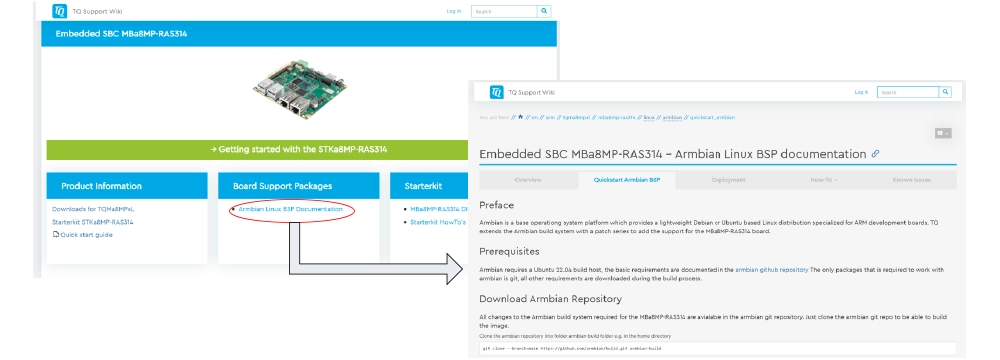
Armbianのビルド環境
Armbianのビルドには、一般的な組み込みLinux開発環境を使用します。
- Linuxホストマシン(仮想マシンでも可)
- 64-bit版のLinux OSが必須です。
- インターネットへ接続できる環境
- ツールのダウンロードやインストールに使用します。
- TQモジュールが搭載されているターゲットボード
- カスタムボードの場合、ソフトウェア(ドライバ等)の追加&変更が必要となります。
- その他周辺機器
- 必要な機器は、ターゲットボードの構成や開発環境に依存します。(以下例)
- ネットワーク環境:イーサーネットハブ、イーサーネットケーブル
- ストレージデバイス:SDカード、USBメモリ
- デバッグ環境:シリアルケーブル、JTAG関連、USBケーブル
- 必要な機器は、ターゲットボードの構成や開発環境に依存します。(以下例)
Linuxホストマシンの準備
まず、Linuxホストマシンを用意してください。
- 必須要件:Linux OS 64-bit バージョン
- 推奨:Ubuntu LTS 64-bit バージョン、ネイティブ環境
- ディストリビューションには、Ubuntu 22.04以降をお勧めします。
- その他注意事項:
- ネイティブ環境よりもパフォーマンスが低下しますが、VMwareなどの仮想環境を利用することも可能です。
- 管理者権限、インターネットへ接続できる環境が必要です。OSのアップデート、Armbianのビルド環境のダウンロード、必要なパッケージのインストール、などでインターネット接続環境を使用します。
- OSをインストール後、 バグなどの不要な問題を回避するため最新の状態へアップデートしてください。
その後、ソフトウェア開発に必要なパッケージをインストールし、開発環境に合わせて適切に設定してください。
●nfs, tftp, minicom, libncurses(for kernel menuconfig)など Ubuntu OSで必要なパッケージをインストールします。
| sudo apt-get install build-essential libncurses5-dev autoconf automake dos2unix screen lrzsz sudo apt-get install xinetd tftpd nfs-kernel-server minicom |
●gitをインストールします。これにより、他に必要なパッケージはビルド時に自動でダウンロードされます。
| apt-get -y install git |
Armbianのビルドの手順
以下の手順で、Armbianをビルドします。
1.Download Armbian Repository
| git clone –branch=main https://github.com/armbian/build.git armbian-build |
| cd armbian-build |
2.Build a minimal Image
●Debian
| ./compile.sh build BOARD=mba8mpxl-ras314 BRANCH=current BUILD_DESKTOP=no BUILD_MINIMAL=yes KERNEL_CONFIGURE=no RELEASE=bookworm |
●Ubuntu
| ./compile.sh build BOARD=mba8mpxl-ras314 BRANCH=current BUILD_DESKTOP=no BUILD_MINIMAL=yes KERNEL_CONFIGURE=no RELEASE=noble |
3.Build an image with Xfce desktop environment
●Debian
| ./compile.sh build BOARD=mba8mpxl-ras314 BRANCH=current BUILD_DESKTOP=yes BUILD_MINIMAL=no DESKTOP_APPGROUPS_SELECTED= DESKTOP_ENVIRONMENT=xfce DESKTOP_ENVIRONMENT_CONFIG_NAME=config_base KERNEL_CONFIGURE=no RELEASE=bookworm |
●Ubuntu
| ./compile.sh build BOARD=mba8mpxl-ras314 BRANCH=current BUILD_DESKTOP=yes BUILD_MINIMAL=no DESKTOP_APPGROUPS_SELECTED= DESKTOP_ENVIRONMENT=xfce DESKTOP_ENVIRONMENT_CONFIG_NAME=config_base KERNEL_CONFIGURE=no RELEASE=noble |
マニュアルビルドの手順
Armbianは、マニュアルビルドすることも可能です。
●以下を実行します。
| ./compile.sh |
●kernelのconfigurationを行うか選択します。
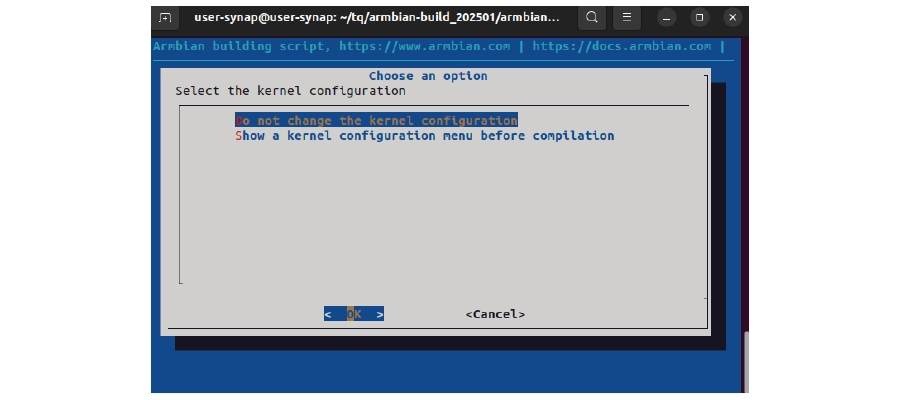
●ターゲットのボードを選択します(maba8mpxl-ras314を指定)
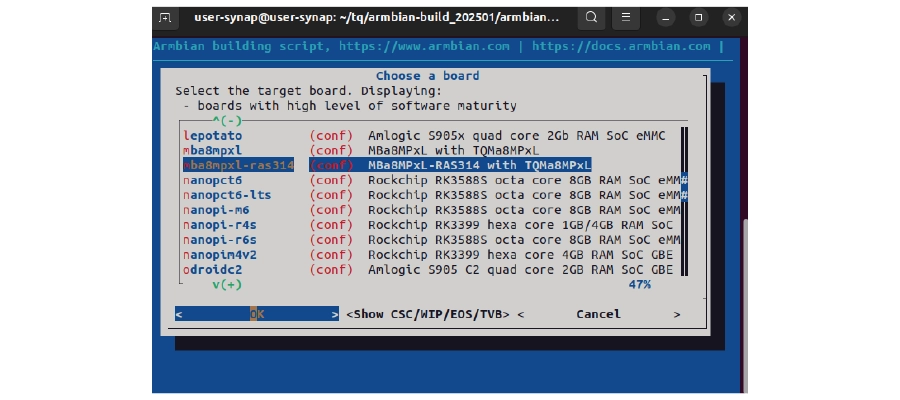
●使用するDebian/Ubuntuを選択します。
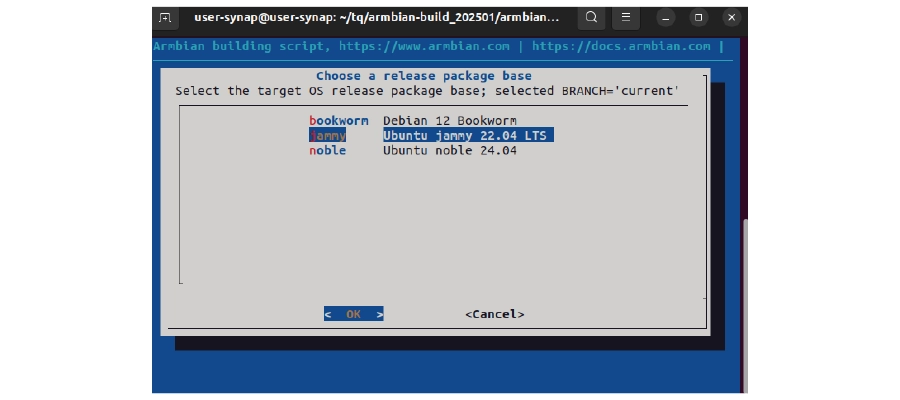
●Desktop/Serverを選択します。
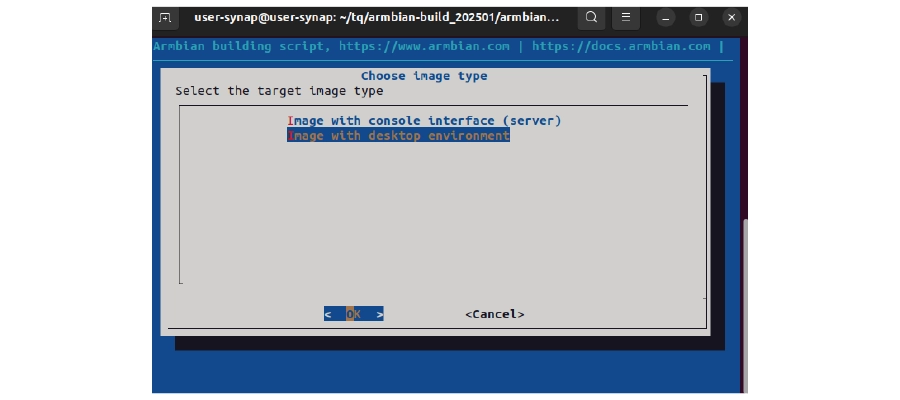
●Desktop環境を選択します。
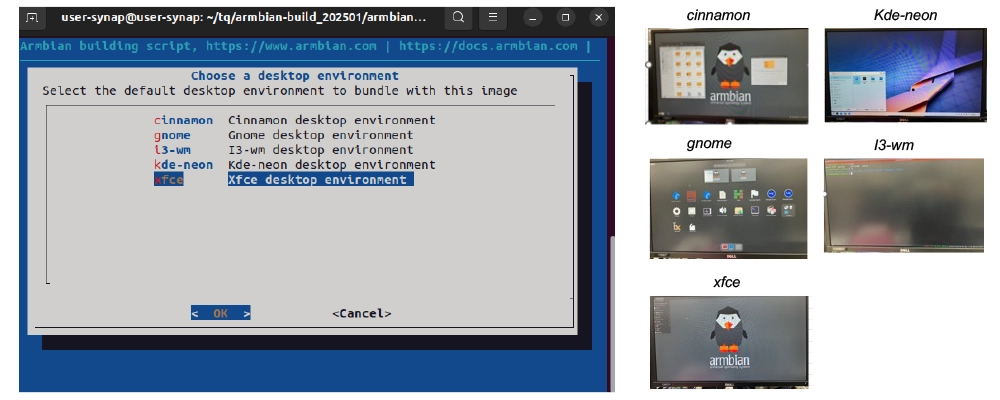
●プリインストールするソフトウェアを選択します。
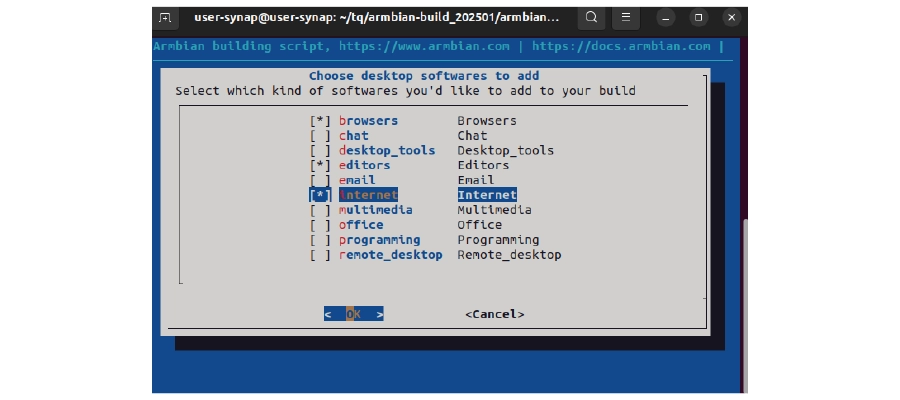
●ビルドが正常に完了するまで待ちます。
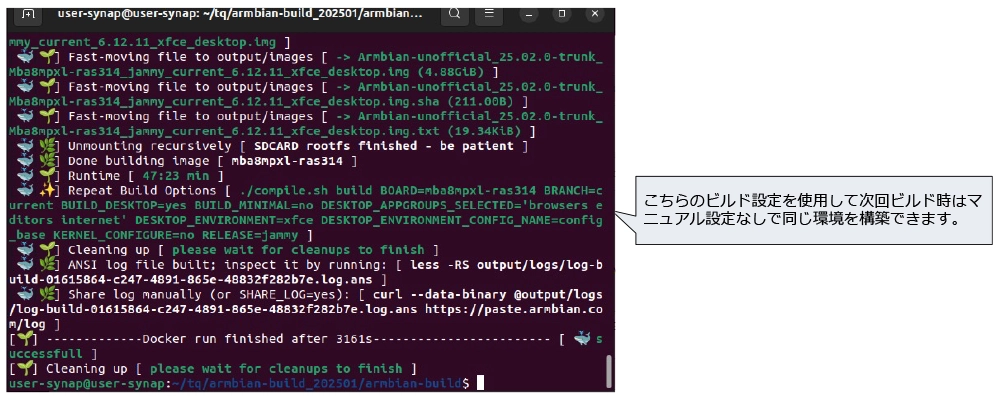
SDカードにビルドしたImageを書き込み
1.SDカードに書き込み
2.ビルドしたImageを選択
| ./output/images/Armbian-unofficial_25.02.0-trunk_Mba8mpxl-ras314_jammy_current_6.12.11_xfce_desktop.img |
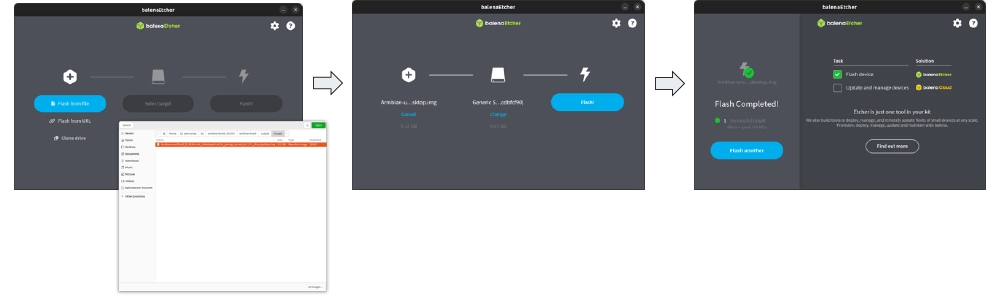
MBa8MP-RAS314での動作確認
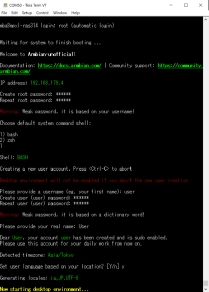
Debian または Ubuntuが正常に起動するかを確認します。
1.SDカードを挿入
2.PCとX4コネクタを付属のUSBケーブルで接続
- USBのシリアルはデフォルトのPC環境では認識しないので、以下からシリアルのドライバを入手してインストールする必要があります。
シリアルのドライバはこちらから>> - シリアルの設定は、以下になりますので、COM Port認識後、設定ください。
- Speed:115200
- Data:8 bit
- Parity:none
- Stop bits:1 bit
- Flow control:none
3.電源ON
4.コンソールでイニシャル設定
- Set Root Password
- Set Shell
- Creating a new user account
- Set Real Name
- Set Date Time and Timezone(network接続時は自動)
Debian
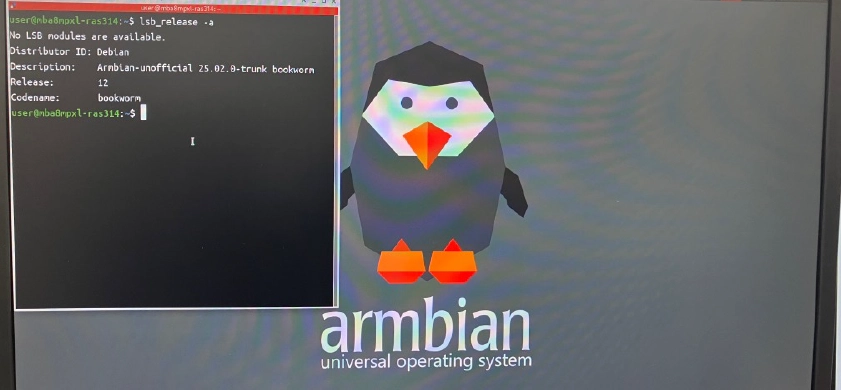
Ubuntu 22.04
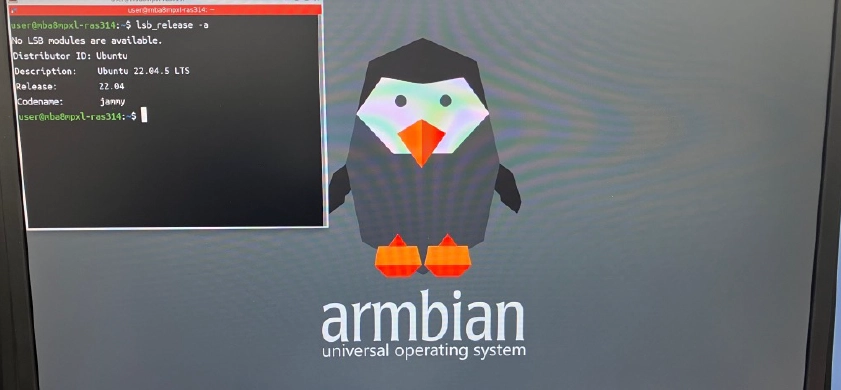
Ubuntu 24.04
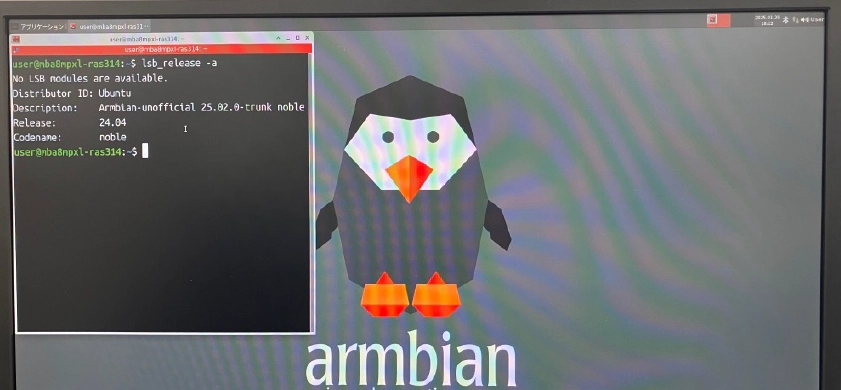
タスクマネージャー
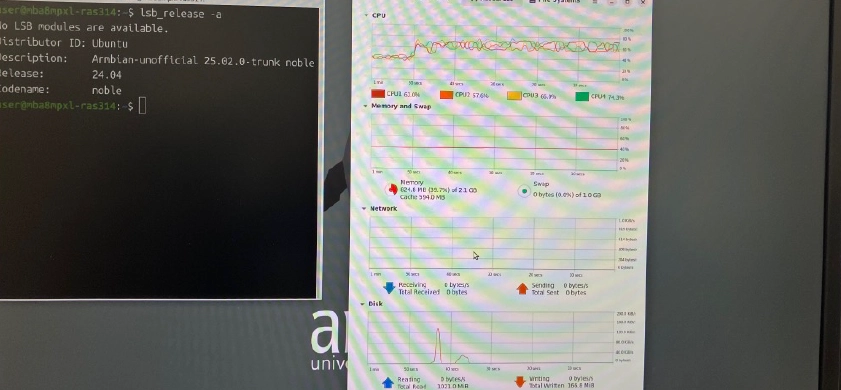
まとめ
MBa8MP-RAS314とArmbianのBSP環境を使用して、簡単にDebian 環境と Ubuntu 環境を構築できることがお分かりいただけたかと思います。 MBa8MP-RAS314は、IoTデバイス、ホームオートメーション、メディアサーバーなど、さまざまな用途に適しています。 MBa8MP-RAS314は、評価用として使うことも、製品にそのまま組み込むことも可能です。また、 MBa8MP-RAS314に搭載されたTQMa8MPxLのモジュールと今回ご紹介したBSP環境を使用して、カスタムのボードを開発することも容易に実現可能です。ご不明な点がありましたら、お問い合わせください。